
如何在 VM 虚拟机中安装 Win10 操作系统保姆级教程(附链接)
如何在 VM 虚拟机中安装 Win 10 操作系统
前言
Windows 10是由微软公司开发的操作系统,是Windows操作系统系列中的最新版本。它于2015年7月29日正式发布,并成为了Windows 7和Windows 8/8.1的继任者。
Windows 10在设计上融合了Windows 7和Windows 8/8.1的特点,并引入了一些新的功能和改进。它具有更现代化的用户界面,包括开始菜单的重新设计以及全新的操作中心。Windows 10还引入了虚拟桌面、任务视图和多个桌面等增强的多任务处理功能,以提高用户的工作效率。
此外,Windows 10还引入了Cortana,这是一个智能个人助理,可以执行语音命令、提供实时信息和建议,并帮助用户完成各种任务。它还支持Microsoft Edge浏览器,这是一个全新的浏览器,具有更快的性能、更好的安全性和更丰富的功能。
Windows 10还具有更强大的安全性能,包括Windows Hello面部识别和指纹识别等生物识别技术,以及Windows Defender防病毒软件的集成。它还提供了更便捷的更新机制,可以自动下载和安装最新的安全补丁和功能更新。
总体而言,Windows 10是一个功能强大、安全可靠的操作系统,它提供了许多新的功能和改进,以满足用户对现代化计算体验的需求。无论是在个人使用还是商业环境中,Windows 10都是一个广泛使用的操作系统选择。
一、 VMware Workstation 虚拟机
下载 VM 虚拟机
下载链接![]() https://www.vmware.com/go/getworkstation-win
https://www.vmware.com/go/getworkstation-win
安装 VM 虚拟机
双击图中文件执行

点击下一步
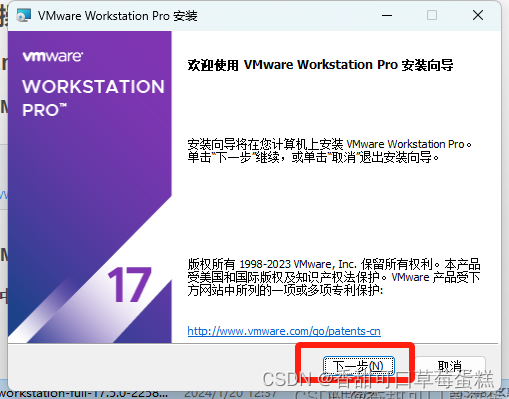
勾选我接受,点击下一步

点击更改,将其安装到其他盘
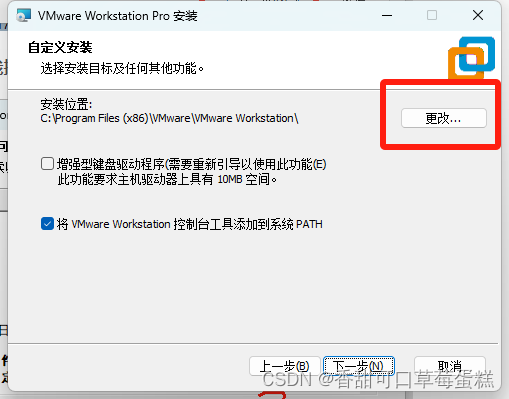
这里 D、E 盘都可以

新建一个文件夹
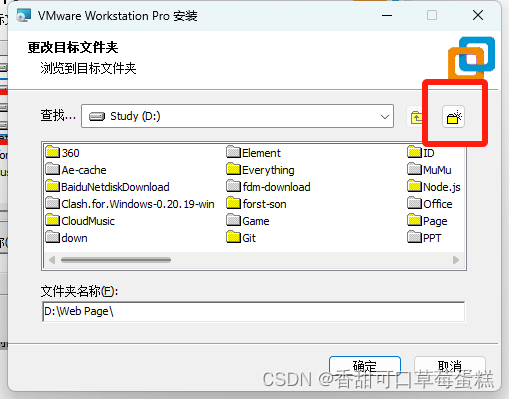
命名为 VM,点击确定

点击下一步
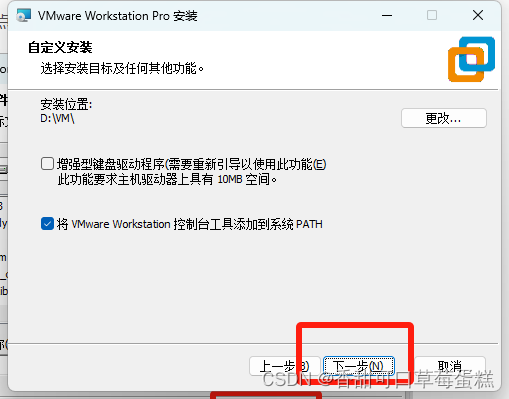
取消勾选自动检查更新及体验计划

点击下一步

点击安装

点击许可证

输入密钥:JU090-6039P-08409-8J0QH-2YR7F,点击继续,最后点击完成

这时咱们虚拟机就安装好啦
二、Win 10 镜像
下载 Win 10 镜像
下载链接![]() https://pan.baidu.com/s/1YPd-PM3g_bShhTFdUQqwqA?pwd=6666
https://pan.baidu.com/s/1YPd-PM3g_bShhTFdUQqwqA?pwd=6666
提取码:6666
虚拟机中安装 Win 10
右键解压缩刚下载的 win10.rar 文件

双击进 win10 文件夹找到Windows 10 x64.vmx 文件

右键选择打开方式用记事本打开找到 virtualHW.version = "19" 将 19 更改为 17

打开 VM 虚拟机

Ctrl + O 打开 win 文件夹选择 Windows 10 x64.vmx 文件,点击打开

打开后界面如下,描述内的是密码

点击开启此虚拟机
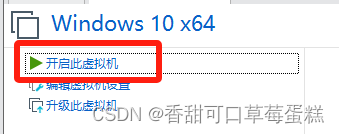
点击浏览
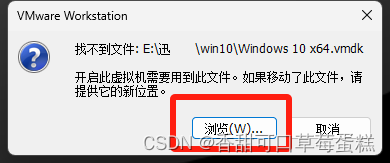
选择 Windows 10 x64.vmdk 文件打开
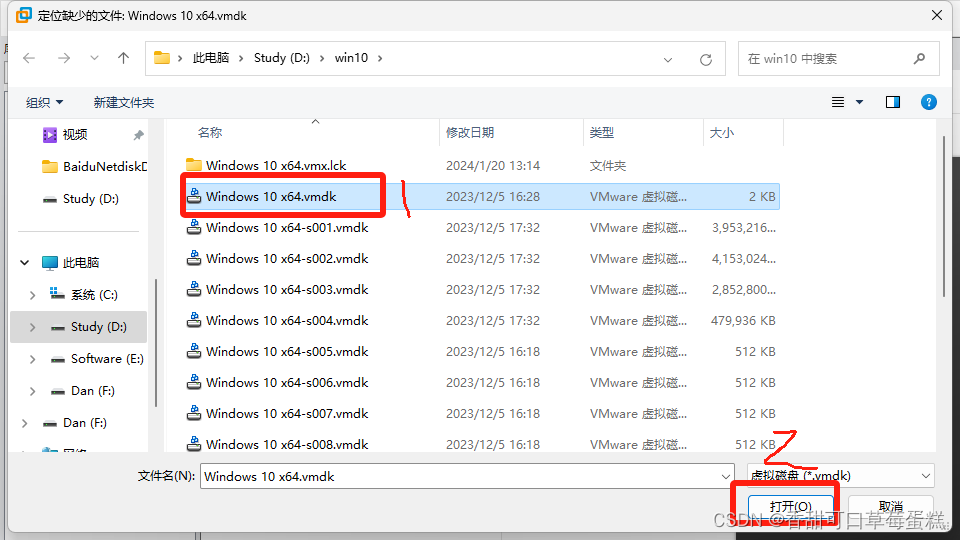
点击我已复制该虚拟机

输入密码 admin@123 登录
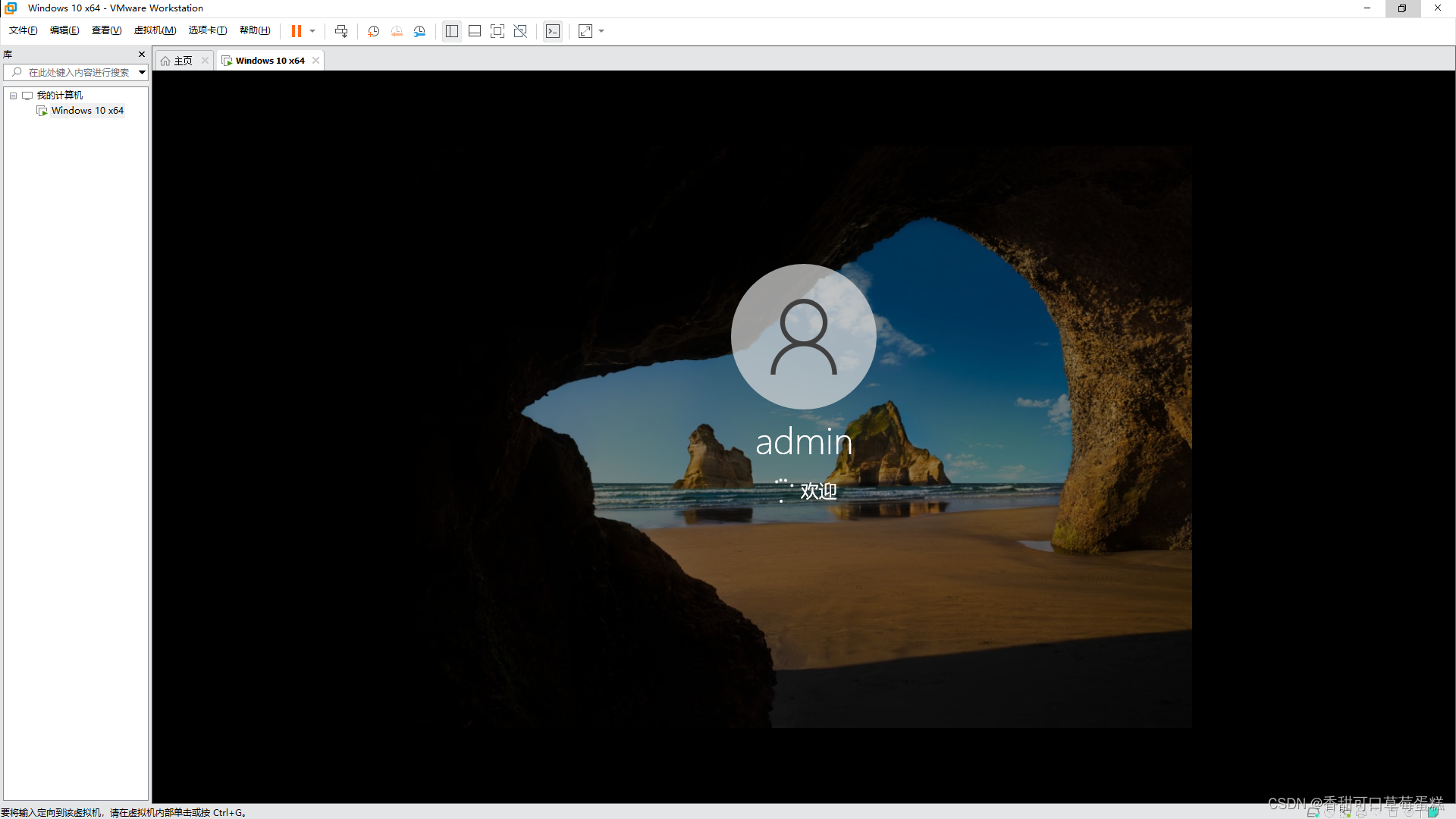
可以看到咱们已经成功安装了 Win10 操作系统,但是界面有点难看

咱们这时可以安装 VMware tools,这个插件可以修复这个问题,还可以让主机向虚拟机传送文件
三、VMware Tools
安装 VMware Tools
点击虚拟机选择安装 VMware Tools

过一会虚拟机内就会弹出这个

咱们接下来就要在虚拟机中的 Win10 操作了,按 Win + E 打开我的电脑双击 DVD驱动器

选择是

点击下一步

默认选择典型安装,点击下一步
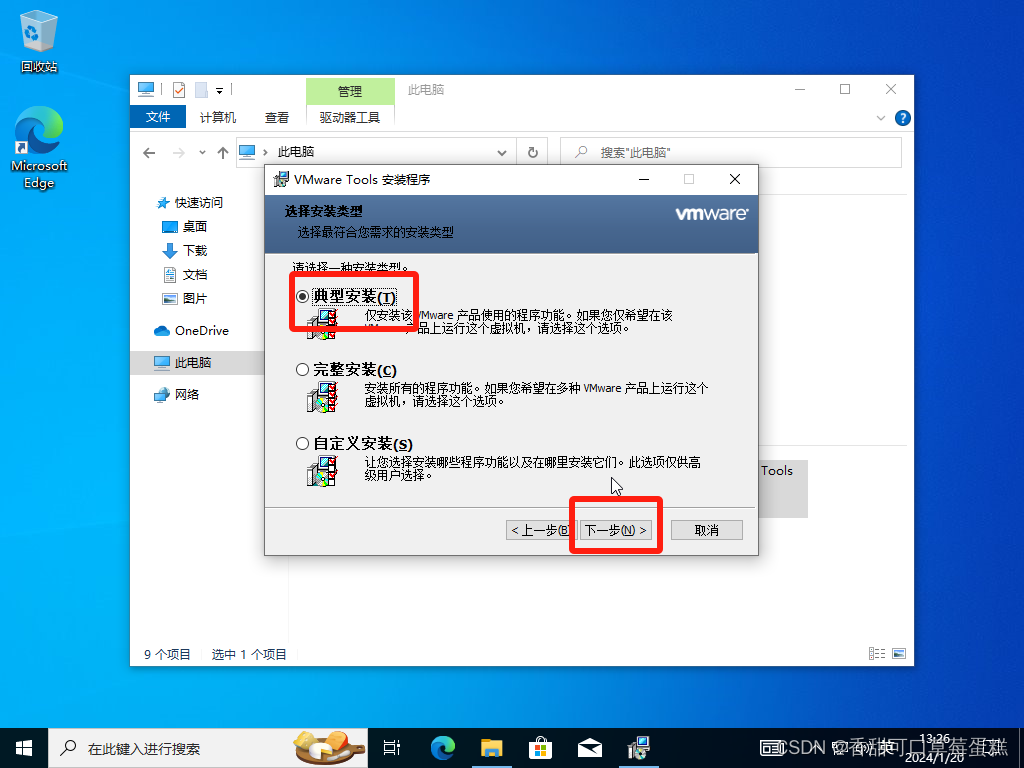
点击安装
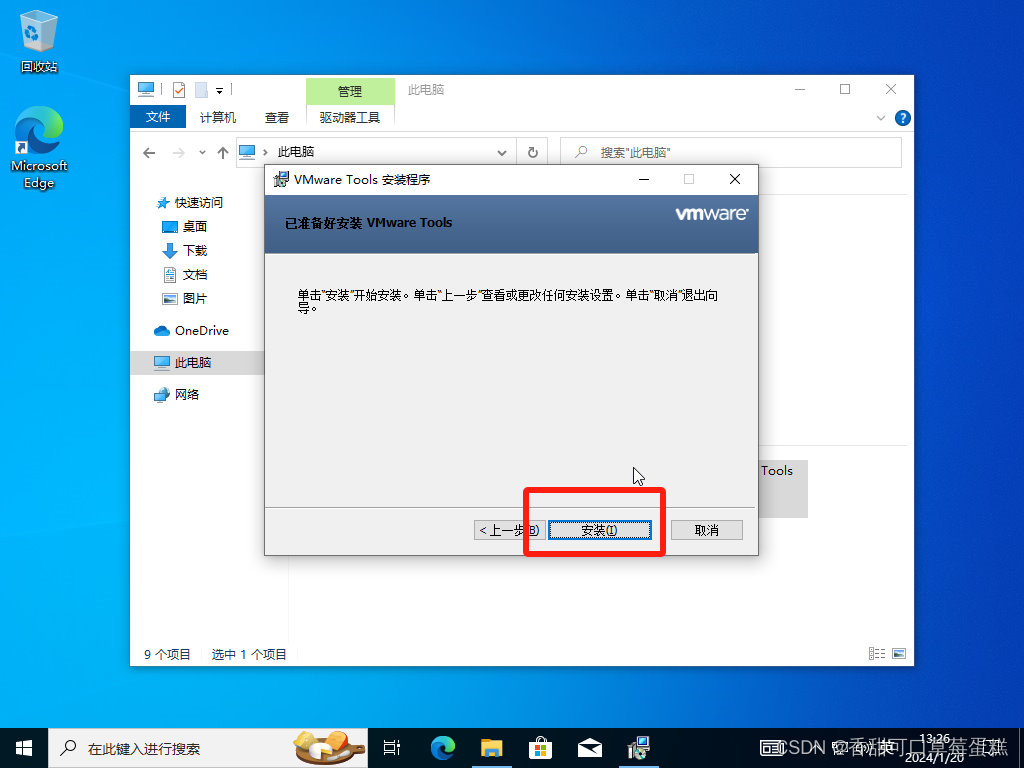
这时候就大功告成啦
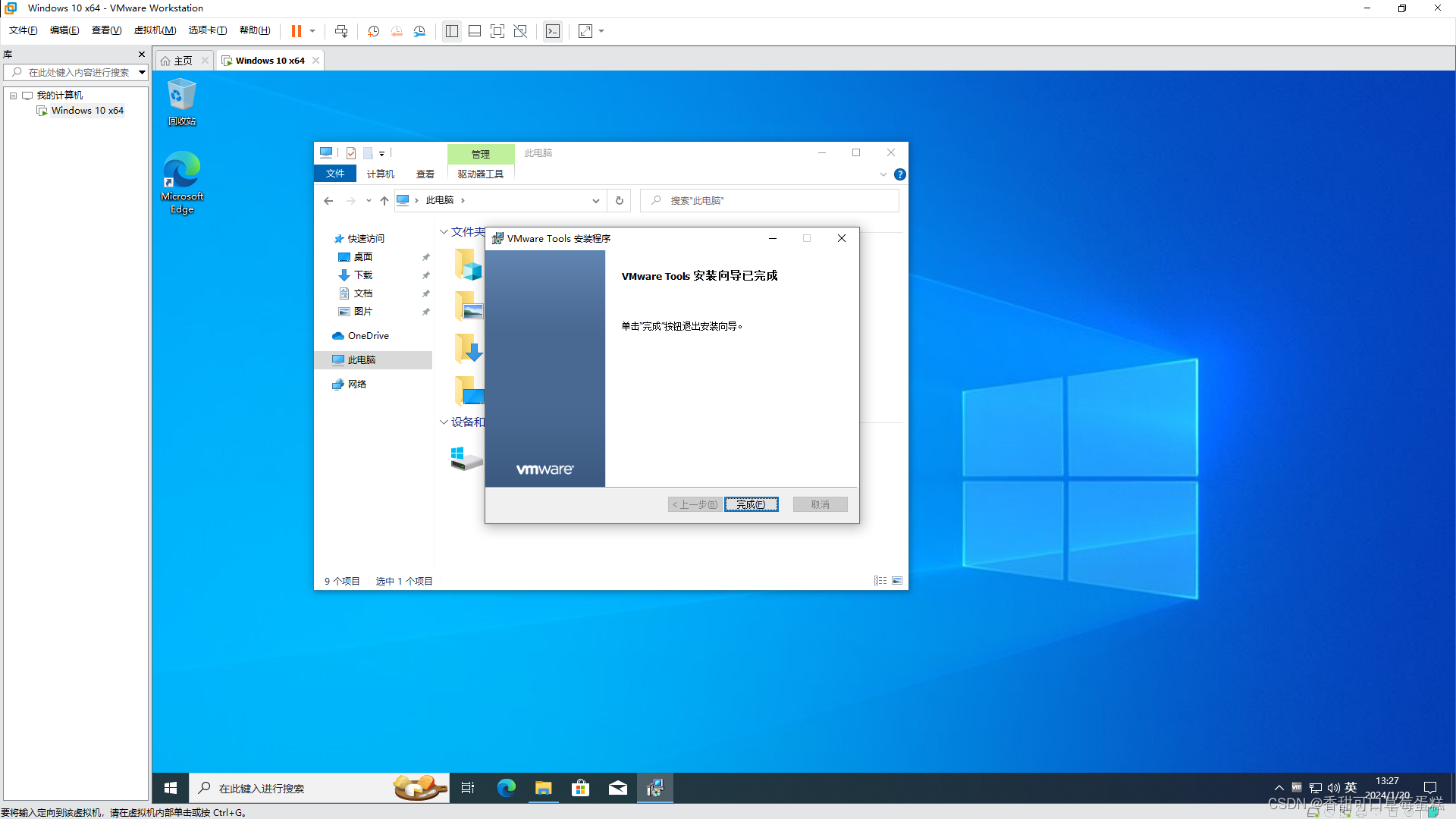
点击完成后这里提示重启咱就重启
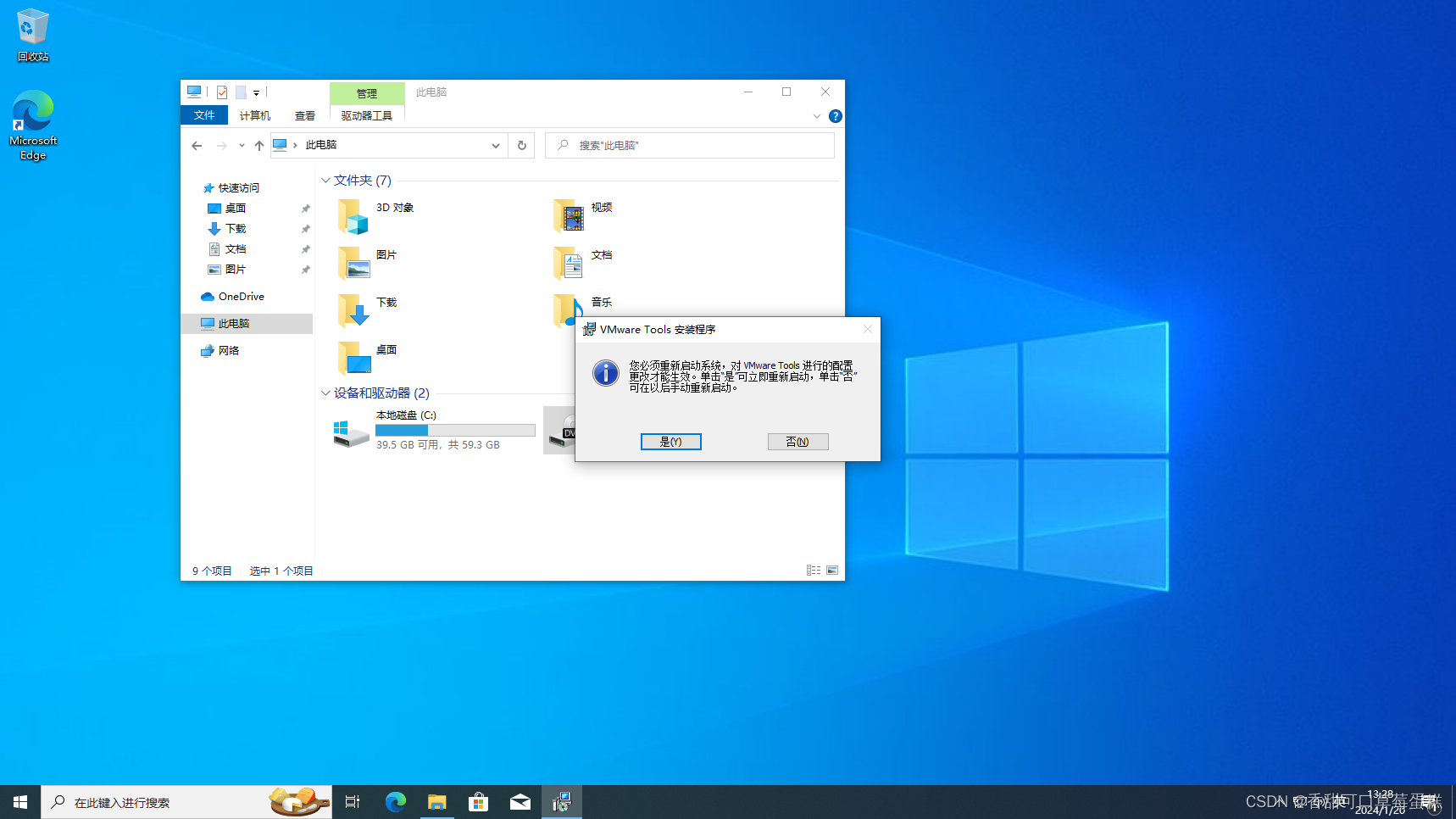
到这里关于如何在 VM 虚拟机中安装 Win 10 操作系统我相信大家已经学会了,麻烦大家动动小手评论点个赞收藏关注博主,谢谢大家!!
更多推荐
 已为社区贡献8条内容
已为社区贡献8条内容










所有评论(0)